03 在VSCode中使用WSL进行开发
WSL 连接 Vscode
- 打开 vscode 点击左下角的蓝色标
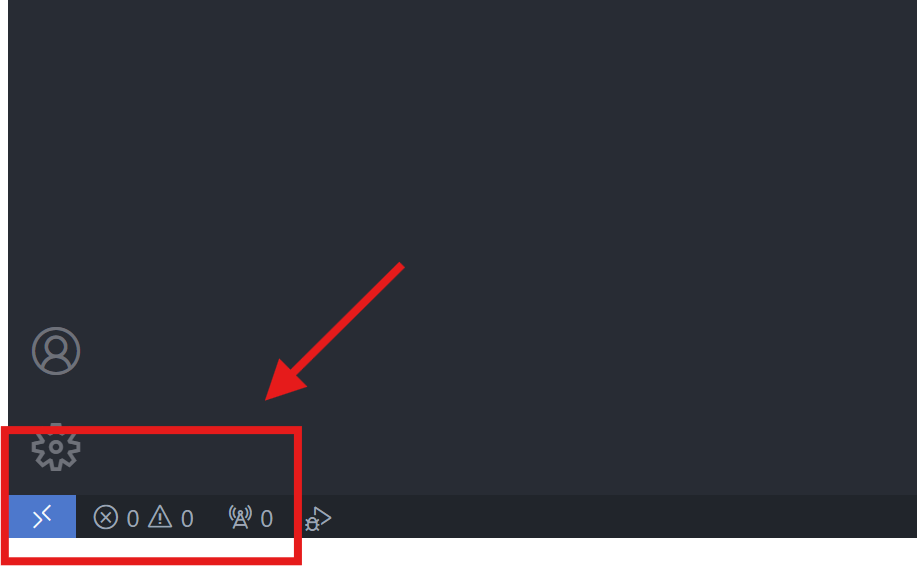
- 选择
连接到WSL即可连接到默认的WSL子系统,如果你有多个子系统,可以选择使用发行版连接到WSL,然后选择你想要连接的子系统
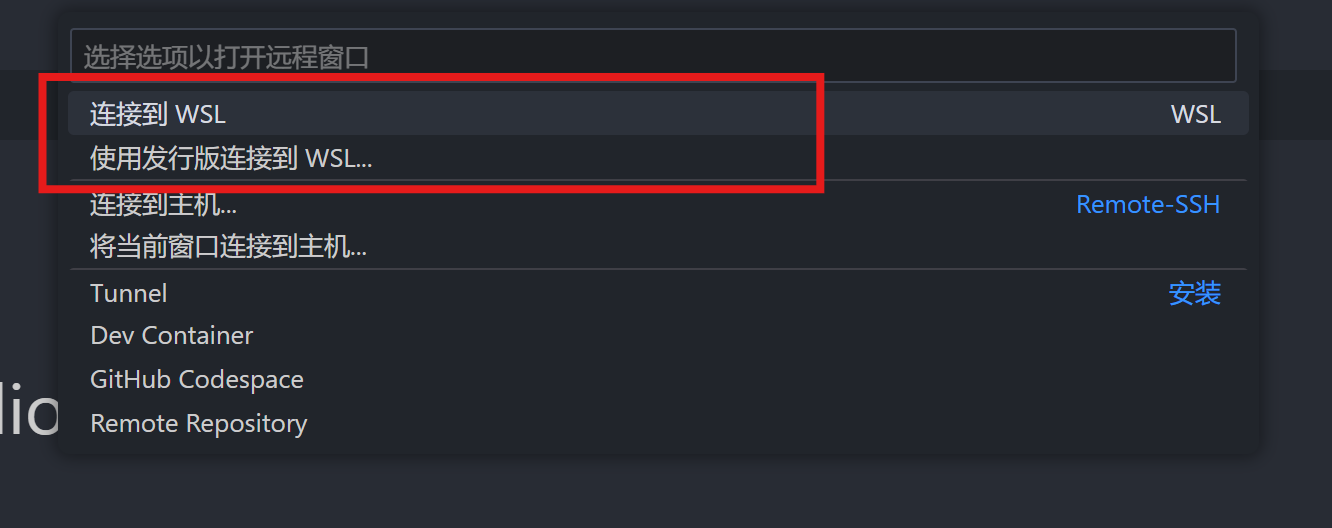
进入子系统之后你就可以像在本地一样使用 vscode 来操作子系统啦,你可以使用快捷键
ctrl+`快速调出终端,然后就可以进行一些命令行操作啦
安装vscode插件
由于使用vscode连接wsl的原理是在wsl里面开启一个vscode server,所以本机的插件是不会与wsl里面的插件共享的,你需要在插件页面安装对应的插件。
推荐两个好用的 vscode 插件
- Favorites Manager:简单方便地文件夹收藏夹,将你常用文件夹添加到收藏夹,之后就可以通过它快速打开

- Open Folder Context Menus for VS Code:可以让你快速地打开文件夹中的子文件夹,配合Favorites Manager可以高效找寻并打开想要的文件夹路径

由于vscode扩展的服务器是在国外,所以安装插件会出现加载缓慢或者加载不出来的情况,为了良好的体验,建议使用魔法来加速
不单止vscode,目前jetbrains全家桶也支持连接wsl来进行项目开发,不过笔者不常用jetbrains系的ide,所以没有实际体验过,感兴趣的可以自行去体验一下